簡単な手順でDVDをFacebook向けに変換する方法
編集者 Takashi • 2024-04-26 15:44:57
この記事では、DVD 動画を Facebook で共有する方法を学びたいと思います。Facebook は VOB ファイルをサポートしていますが、このコンテナ形式のサイズは非常に大きいため、Facebook ページの全体的なパフォーマンスが低下する可能性があります。また、モバイルデバイスのローカルなメディアプレーヤーを使用して DVD を直接再生することはできません。その場合、 DVD を Facebook 向けに変換する必要があります。DVD を変換して Facebook に簡単に共有する方法については、この記事をお読みください。
- パート 1. DVD を Facebook 向けに変換するためのステップバイステップガイド
- パート 2. EaseFab を使用して DVD を Facebook 向けに変換する方法
- パート 3. DVD を Facebook にアップロードする方法
パート 1. DVD を Facebook 向けに変換するためのステップバイステップガイド
Wondershare UniConverter は 現在最高の DVDリッパー、コンバーターです。コンピューターに簡単にインストールして使用できます。このツールを使うと、DVD をロスレス品質で Facebook 向けの形式に変換する前にリッピングできます。コピー保護された DVD も簡単にリッピングできます。DVD の Facebook 向け変換に加えて、このアプリは動画を編集することもできます。切り取り、クロッピング、ウォーターマークの適用、キャプションやテキストの追加などを行うことができます。忘れないように言っておきますが、DVDをYouTube やVimeoに直接アップロードすることもできます。
Wondershare UniConverter - 最高の DVD Facebook コンバーター
- ロスレス品質で DVD を Facebook 向けにすばやく変換します。
- すべての標準動画形式を簡単かつ迅速に GIF に変換します。
- YouTube、Dailymotion、Vimeo などの人気サイトから動画をダウンロードします。
- 従来のコンバーターよりも 90 倍速い変換速度を備えています。
- 動画ファイルを編集、エンハンス、カスタマイズします。
- YouTube やその他の 10,000 の動画共有サイトから動画をダウンロード/録画します。
- 多用途のツールボックスは、動画メタデータ、GIF メーカー、動画コンプレッサー、画面録画機能を組み合わせています。
- 対応 OS:Windows 10/8/7、macOS 11 Big Sur、10.15、10.14、10.13、10.12、10.11、10.10、10.9、10.8、10.7、10.6。
以下は、DVD を Facebook 向けにすばやく変換する簡単な手順です。
ステップ 1 DVD 動画をロードします。
UniConverterをダウンロード、インストールして開きます。デフォルトの コンバーター ウィンドウのままで、ディスクを開いてから、DVD 動画をアプリにドラッグアンドドロップします。または、  ボタンをクリックして動画をインポートします。また、このアプリは複数の変換をサポートしていることにも注意してください。
ボタンをクリックして動画をインポートします。また、このアプリは複数の変換をサポートしていることにも注意してください。
![]()
ステップ 2 DVD を編集します。
DVD を正常にインポートしたら、優れた編集機能を使用して DVD をカスタマイズします。これを行うには、 動画のサムネイルの下にある編集アイコンをタップします。これでクロップ、反転、トリム、キャプションの追加などができるようになりました。
![]()
ステップ 3 Facebook 形式を選択します。
次に、 「動画」タブを開く前に、「出力形式:」ボタンをクリックします。そこから、ユニバーサル形式である MP4 を選択できます。より自然な方法は、形式リストを下にスクロールして Facebook 形式を選択することです。
![]()
ステップ 4 DVD を Facebook 形式に変換します。
「ファイルの場所」セクションで 、Facebook 動画のターゲットフォルダーを選択します。最後に、 「すべて開始」 ボタンをタップして、Facebook 形式への動画のトランスコードを開始します。これで DVD を Facebook にアップロードできるようになりました。
![]()
パート 2. EaseFabを使用してDVDをFacebook向けに変換する方法
Wondershare UniConverterに加えて、 EaseFabを使用してDVDを Facebook 形式に変換することもできます。EaseFabはMacとPCの両方で利用できるシンプルなアプリです。EaseFab は最大 70 の入力形式と 250 以上の出力形式をサポートしており、Facebook と DVD も含まれています。クロッピング、回転、ウォーターマークの適用などにより動画を編集することもできます。しかし、残念なことに、初心者にとって EaseFab は少し複雑だと思います。それはさておき、使用方法は次のとおりです。
ステップ 1 : EaseFab を起動し、 動画アイコンが付いた「追加」 ボタンをクリックします。ホームウィンドウの左上隅にあります。DVD を選択し、動画を選択してインポートします。
ステップ 2 : 次に、 「追加」ボタンの横にある編集アイコンをクリックして DVD を編集します。回転、反転、クロップ、ウォーターマークの適用などを行うことができます。
ステップ 3 : 次に、 「プロフィール」テキストボックスをクリックし、 「オンライン動画」タブ をタップして から、「Facebook 動画」オプション を選択します 。
ステップ 4 : 最後に、「変換」ボタンをタップして、EaseFab を使用して DVD を Facebook 形式に変換し始めます。
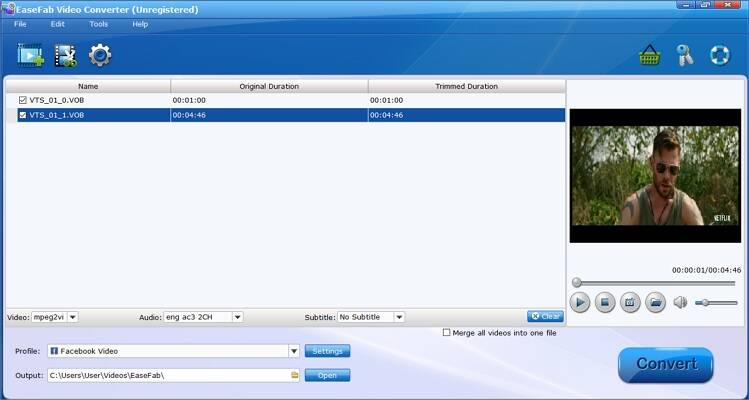
パート 3. DVDをFacebookにアップロードする方法
DVD を Facebook 形式に変換するためにどの方法を使用しても、高品質の出力が得られます。それでは早速、変換した DVD を Facebook にアップロードする方法を見てみましょう。
ステップ 1 : まず、ブラウザーまたは専用の Facebook アプリを使用して Facebook アカウントにログインします。
ステップ 2 : ログインに成功したら、 写真/動画 ボタンをクリックする前に、写真またはプロフィールアイコンをタップします。これで、ローカル DVD ファイルをアップロードできるようになりました。
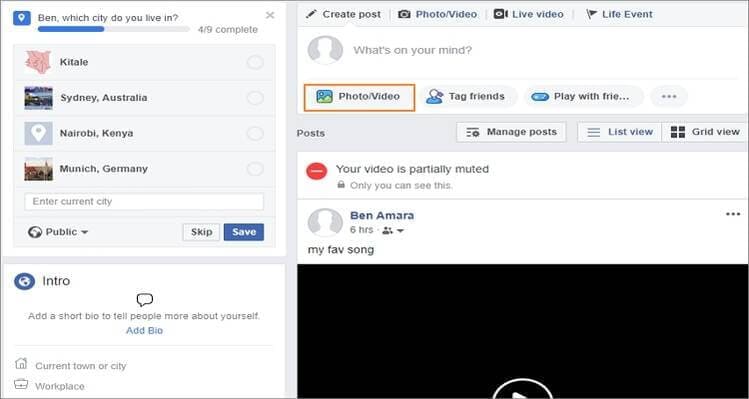
ステップ 3 : 次に、投稿に関するコメントを入力して、投稿をカスタマイズします。DVD を共有したい Facebook の友達をタグ付けすることもできます。
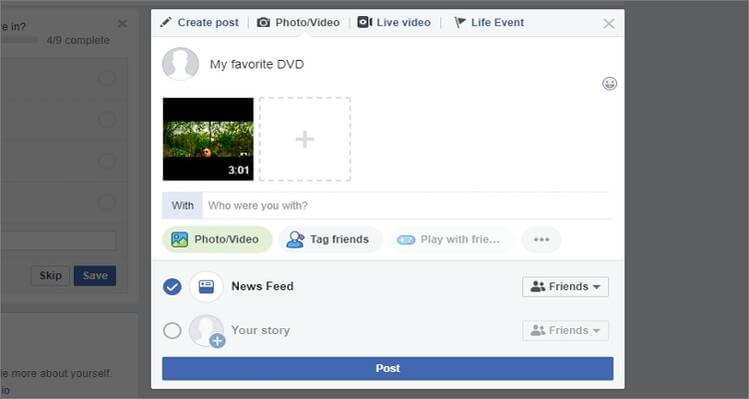
ステップ 4 : 最後に、 「投稿」 ボタンをタップして、DVD を Facebook にすばやくアップロードします。


役に立ちましたか?コメントしましょう!